Konfigurera out-of-office automatisk svar i Outlook
Skapa ett out-of-office-autosvar som talar om för personer som du är borta och kanske inte svarar på deras meddelande. Varje person som skickar ett meddelande får ett automatiskt svar. Lägg till information som när du återvänder eller när de kan förvänta sig ett svar från dig.
Välj lämplig flik baserat på den e-postplattform du använder.
- Logga in på Outlook på webben. Använd e-postadressen och lösenordet för din Microsoft 365 (ditt GoDaddy-användarnamn och -lösenord kommer inte att fungera här).
- Välj i det övre högra hörnet
 Inställningar .
Inställningar . - Välj Konto och sedan Automatiska svar .
- Aktivera reglaget Aktivera automatiska svar .
- Bredvid Skicka svar endast under en tidsperiod markerar du kryssrutan och sedan start- och sluttid.
- Om du inte markerar kryssrutan förblir ditt automatiska svar på tills du stänger av reglaget Automatiska svar på .
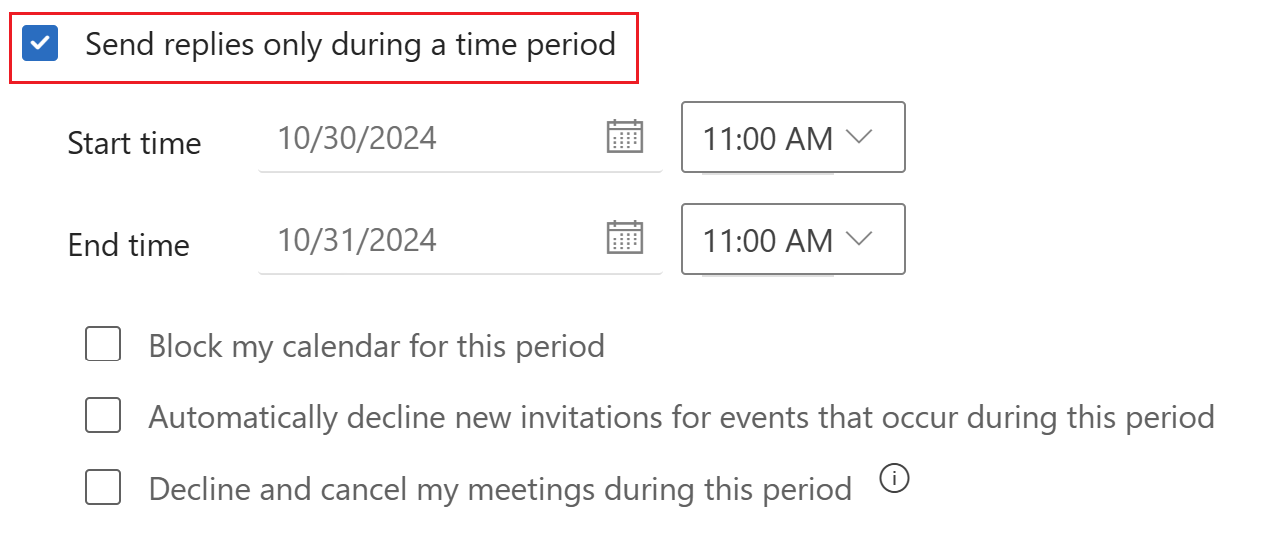
- Ange ditt bortemeddelande i textrutorna. Du kan använda färg och specialteckensnitt för att anpassa ditt meddelande.

- För en avsändare inom din organisation: Ange ditt bortmeddelande i rutan Skicka automatiska svar inuti organisationen .
- För en avsändare utanför din organisation: Markera kryssrutan bredvid Skicka svar utanför din organisation . Du kan även välja att Skicka svar endast till kontakter genom att markera kryssrutan. Ange ditt bortmeddelande i textrutan.
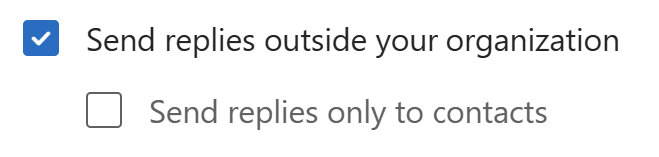
- Längst ner i fönstret väljer du Spara .
I det övre högra hörnet visas ett meddelande om att automatiska svar är på.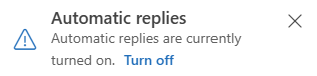
Avsändarna får nu ditt automatiska svar. Avsändare inom din organisation kommer att se en banner medan de skriver sitt meddelande och meddelar dem om ditt automatiska svar innan de ens skickar sitt meddelande.
Det finns nu två versioner av Outlook för Windows: nya Outlook och klassiska Outlook. Innan du fortsätter med stegen nedan, kontrollera vilken version du använder .
Nytt Outlook
Om stegen i det här avsnittet inte fungerar använder du kanske inte nya Outlook än. Prova stegen i avsnittet Klassisk Outlook istället.
När du har aktiverat kan du lägga till ytterligare e-postabonnemang, som E-post Grund, E-post Plus eller Online Business Grund.
- Öppna Outlook.
- Välj i det övre högra hörnet
 Inställningar .
Inställningar . - Välj Konton och sedan Automatiska svar .
- Välj det konto där automatiska svar ska vara aktiverade.
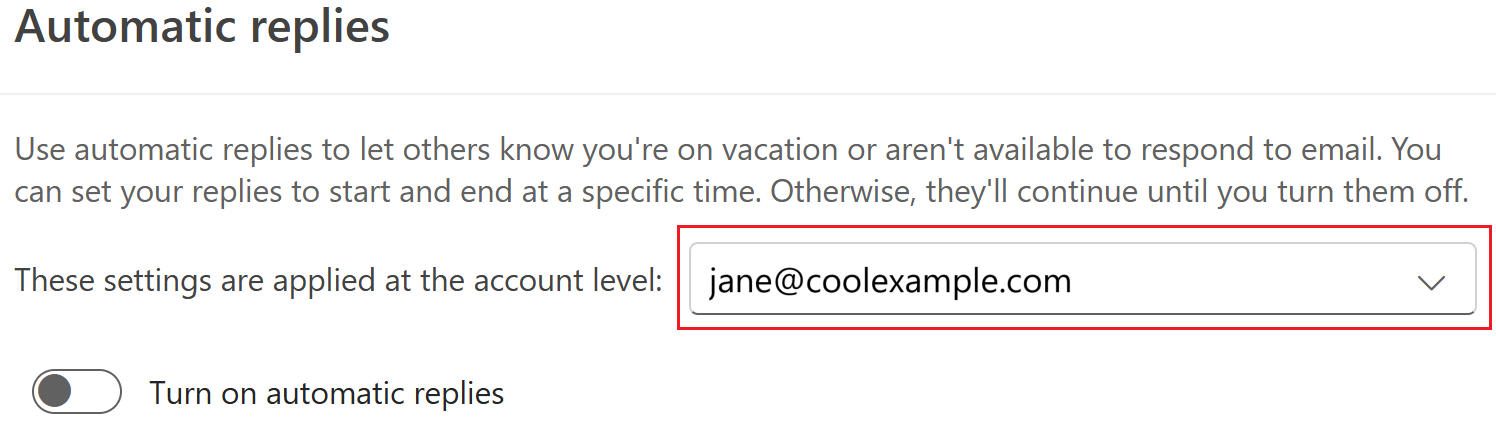
- Aktivera reglaget Aktivera automatiska svar .
- Bredvid Skicka svar endast under en tidsperiod markerar du kryssrutan och sedan start- och sluttid.
- Om du inte markerar kryssrutan förblir ditt automatiska svar på tills du stänger av reglaget Automatiska svar på .
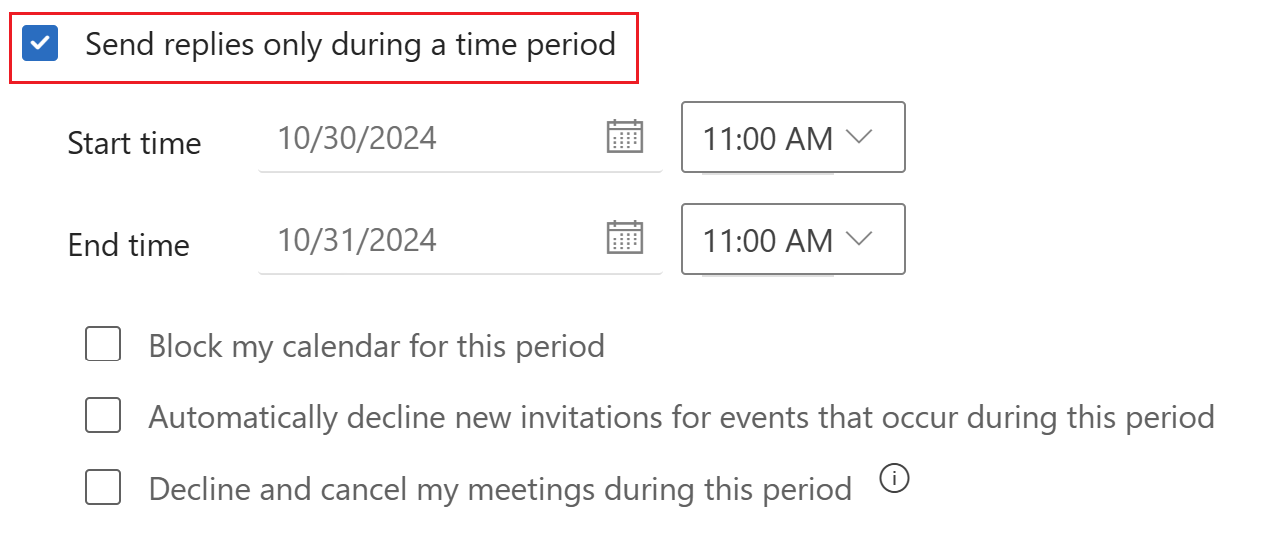
- Ange ditt bortemeddelande i textrutorna. Du kan använda färg och specialteckensnitt för att anpassa ditt meddelande.

- För en avsändare inom din organisation: Ange ditt bortmeddelande i rutan Skicka automatiska svar inuti organisationen .
- För en avsändare utanför din organisation: Markera kryssrutan bredvid Skicka svar utanför din organisation . Du kan även välja att Skicka svar endast till kontakter genom att markera kryssrutan. Ange ditt bortmeddelande i textrutan.
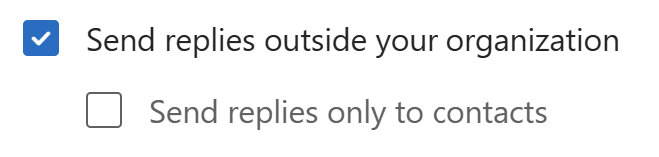
- Längst ner i fönstret väljer du Spara .
I det övre högra hörnet visas ett meddelande om att automatiska svar är på.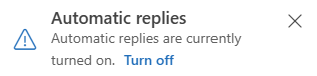
Avsändarna får nu ditt automatiska svar. Avsändare inom din organisation kommer att se en banner medan de skriver sitt meddelande och meddelar dem om ditt automatiska svar innan de ens skickar sitt meddelande.
Klassisk Outlook
Om stegen i det här avsnittet inte fungerar använder du kanske inte klassiska Outlook. Prova istället stegen i avsnittet Nytt Outlook .
- Öppna Outlook.
- Välj Arkiv i det övre högra hörnet.
- Välj Automatiska svar .

- Välj Skicka automatiska svar .
- Markera kryssrutan bredvid Skicka endast under detta tidsintervall och sedan start- och sluttid.
- Om du inte markerar kryssrutan förblir ditt automatiska svar påslaget tills du väljer Skicka inte automatiska svar .
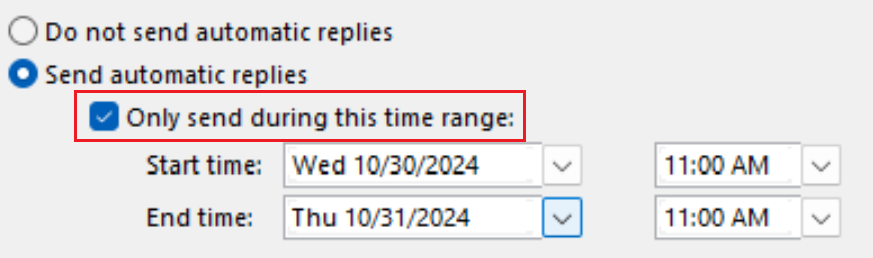
- Ange ditt bortemeddelande i textrutorna. Du kan använda färg och specialteckensnitt för att anpassa ditt meddelande.
- För en avsändare inom din organisation: Välj Inne i min organisation och ange ditt bortmeddelande.
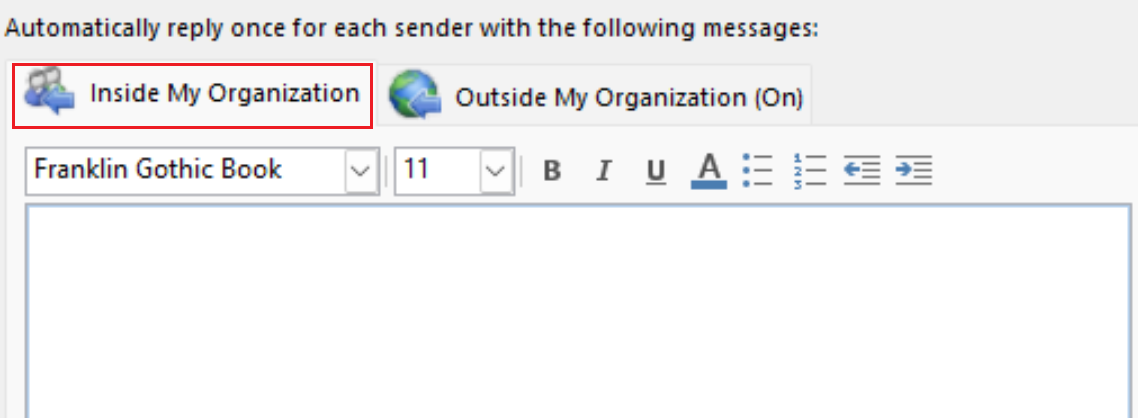
- För en avsändare utanför din organisation: Välj Outside My Organization (På) och skriv sedan ditt bortmeddelande. Du kan också välja att skicka svar till Endast mina kontakter eller någon utanför min organisation .
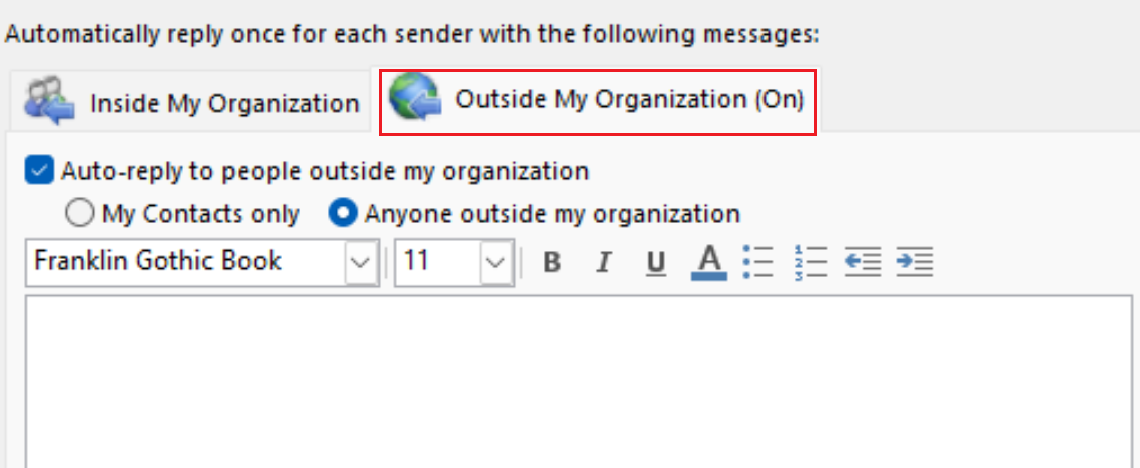
- Välj OK längst ner i fönstret.
Du ser en banner som meddelar att automatiska svar är på.
Avsändarna får nu ditt automatiska svar. Avsändare inom din organisation kommer att se en banner medan de skriver sitt meddelande och meddelar dem om ditt automatiska svar innan de ens skickar sitt meddelande.
- Öppna Outlook.
- Välj Verktyg och sedan Automatiska svar .
- Markera kryssrutan bredvid Skicka automatiska svar för konto .
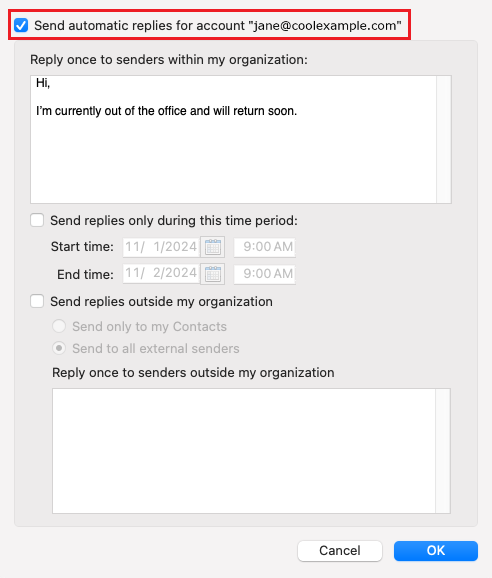
- Ange ditt bortemeddelande i textrutorna.
- För en avsändare inom din organisation: Ange ditt bortmeddelande under Svara en gång till varje avsändare inom min organisation . Markera kryssrutan bredvid Skicka svar under den här tidsperioden och sedan start- och sluttiderna.
- För en avsändare utanför din organisation: Välj Skicka svar utanför min organisation . Välj Skicka endast till mina kontakter eller Skicka till alla externa avsändare och skriv sedan ditt bortmeddelande under Svara en gång till avsändare utanför min organisation .
- Välj OK .
Du ser en banner som meddelar att automatiska svar är på.
Avsändarna får nu ditt automatiska svar. Avsändare inom din organisation kommer att se en banner medan de skriver sitt meddelande och meddelar ditt automatiska svar innan de ens skickar meddelandet.
Relaterade steg
- Ta reda på hur du byter till nya Outlook för Windows från Microsoft.
- Logga in på ditt Microsoft 365-konto för att komma åt Outlook på webben.